新版Microsoft edge瀏覽器更改搜索引擎的方法教程
時間:2023-06-28 16:59:55作者:極光下載站人氣:360
新版Microsoft
edge瀏覽器是很多小伙伴都在使用的一款瀏覽器軟件,在其中我們可以根據(jù)自己的實際需要設置默認的搜索引擎,比如我們可以設置為比較常用的百度,搜狗,必應,Google,360等等。如果我們后續(xù)需要修改新版Microsoft
edge瀏覽器中默認搜索引擎,小伙伴們知道具體該如何進行操作嗎,其實操作方法是非常簡單的,只需要進行幾個非常簡單的操作步驟就可以了,小伙伴們可以打開自己的軟件后跟著步驟一起操作起來。接下來,小編就來和小伙伴們分享具體的操作步驟了,有需要或者是有興趣了解的小伙伴們快來和小編一起往下看看吧!
操作步驟
第一步:雙擊打開新版Microsoft edge瀏覽器;
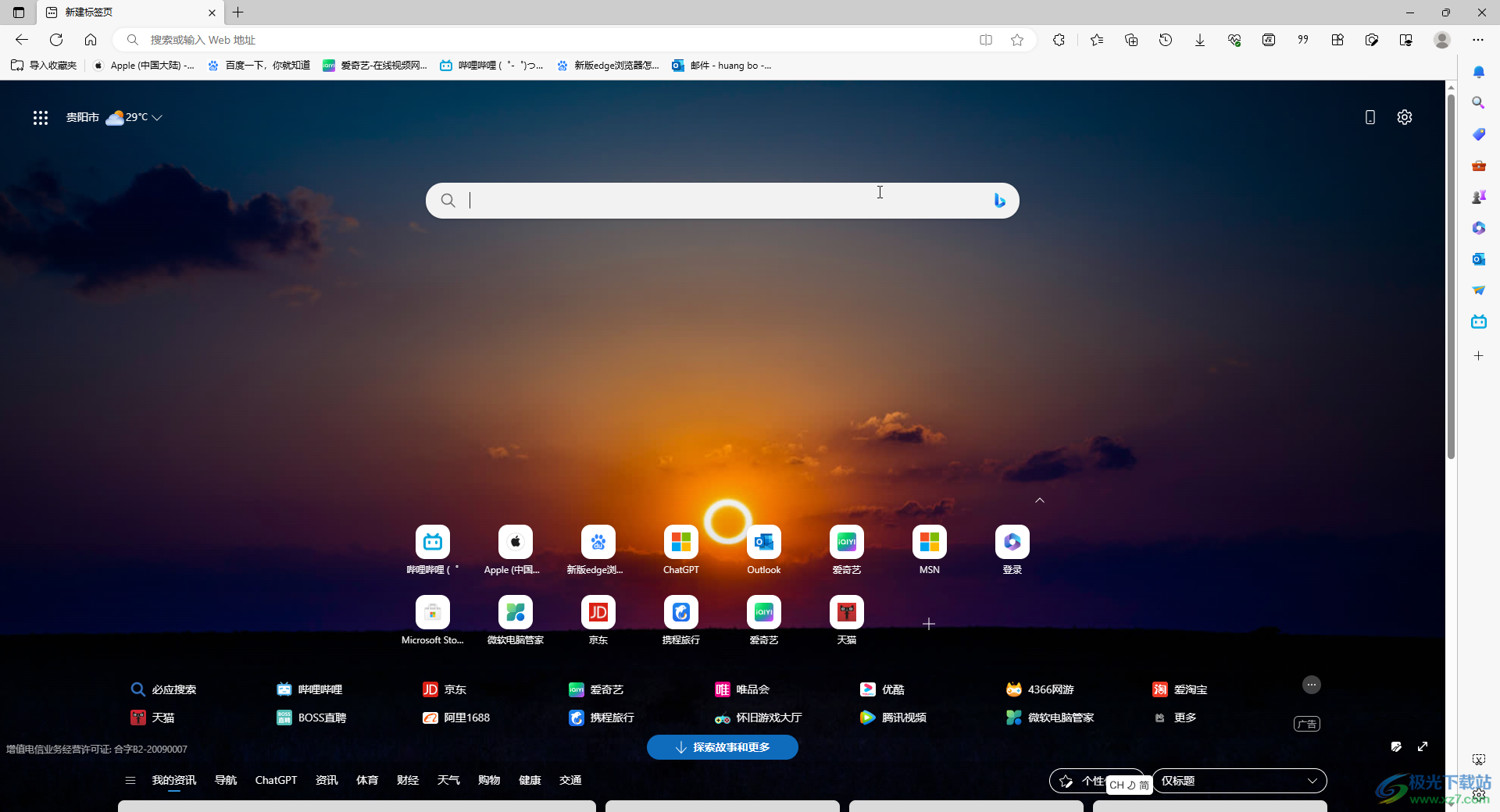
第二步:在右上方點擊三個點圖標后選擇“設置”;
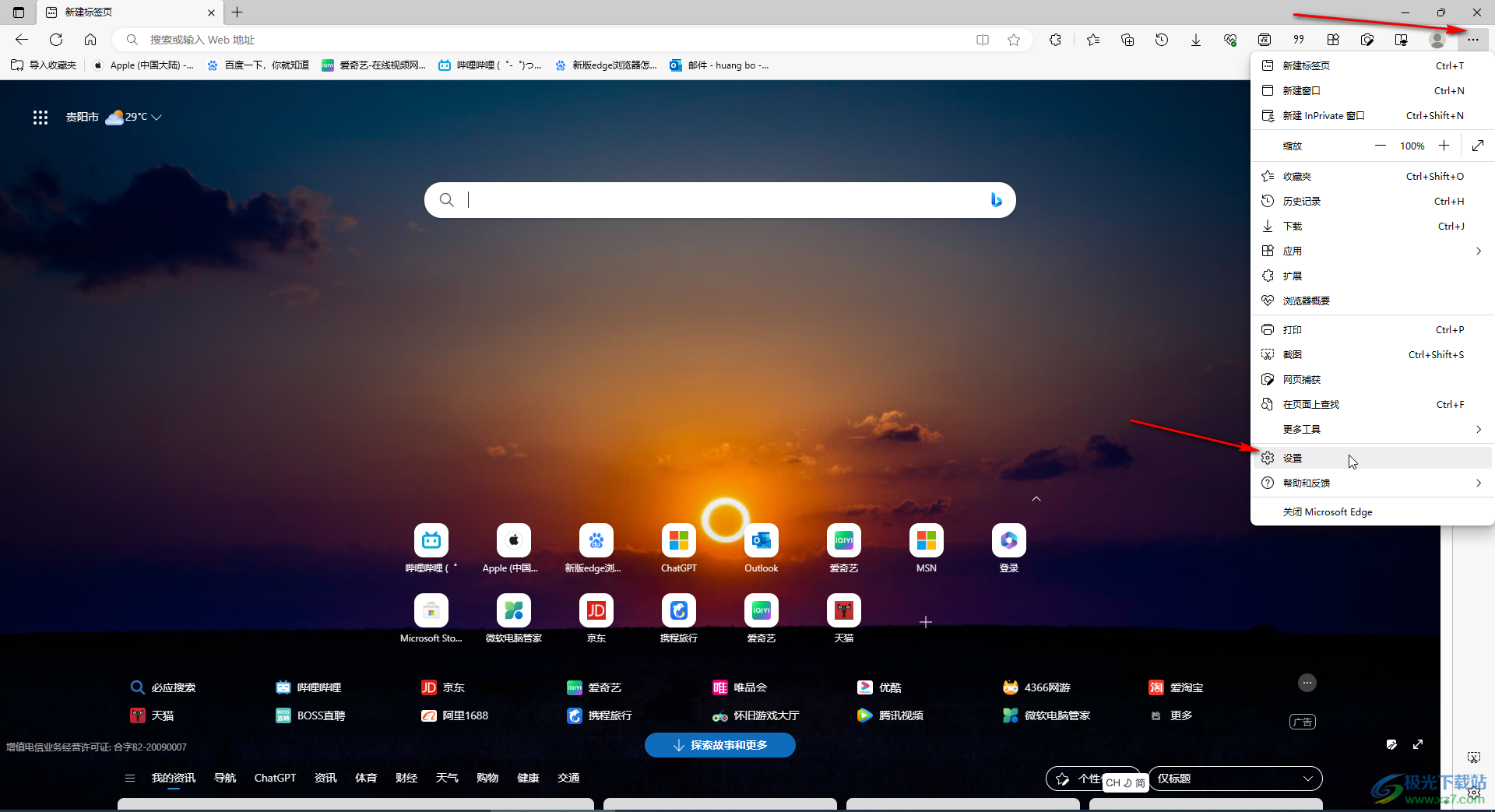
第三步:在打開的窗口左側(cè)點擊“隱私、搜索和服務”,接著往下滑動,找到并點擊“地址欄和搜索”;
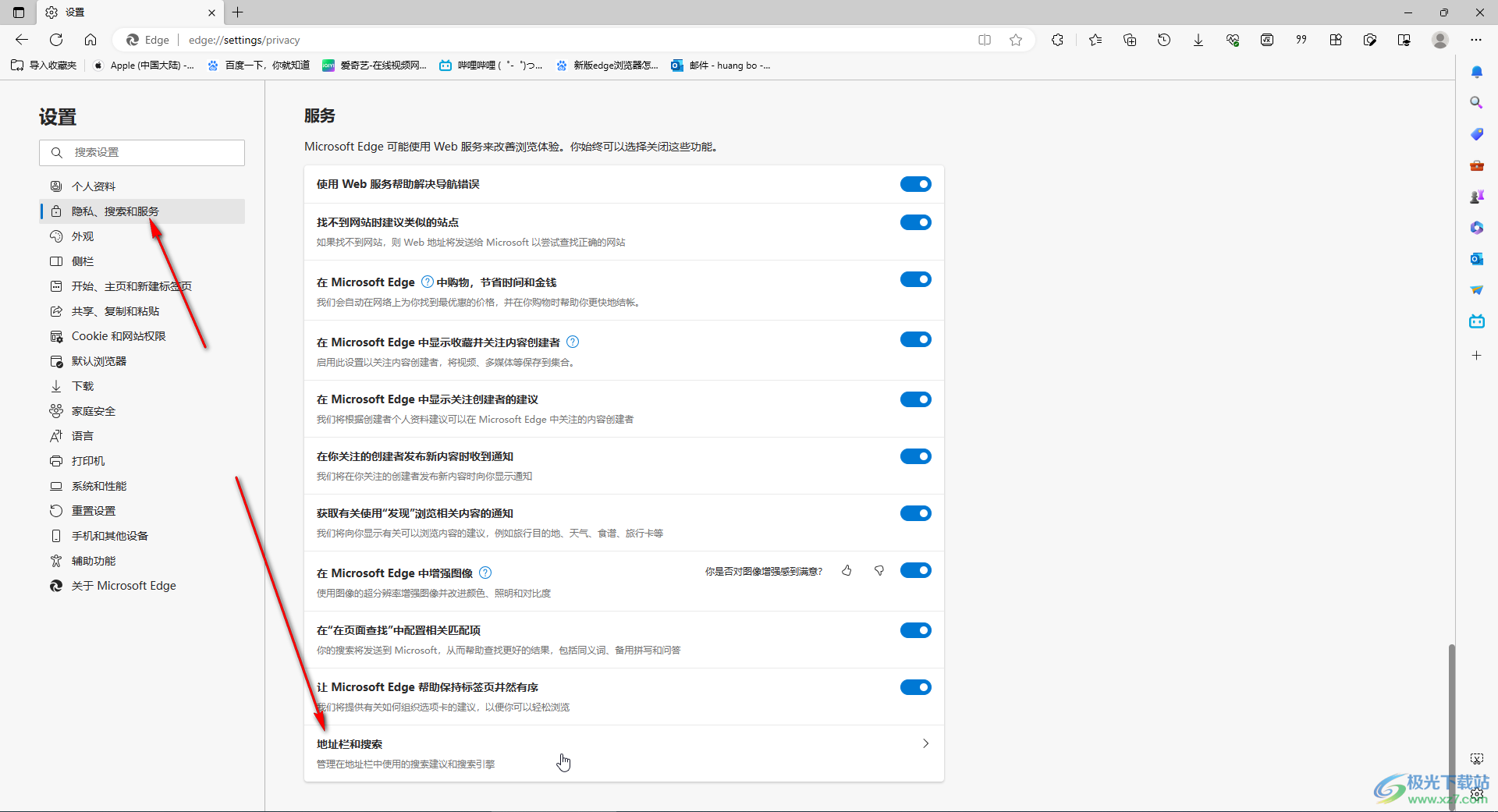
第四步:點擊“地址欄中使用的搜索引擎”右側(cè)的下拉箭頭,選擇想要的搜索引擎,比如我們選擇為“百度”,然后點擊“管理搜索引擎”;
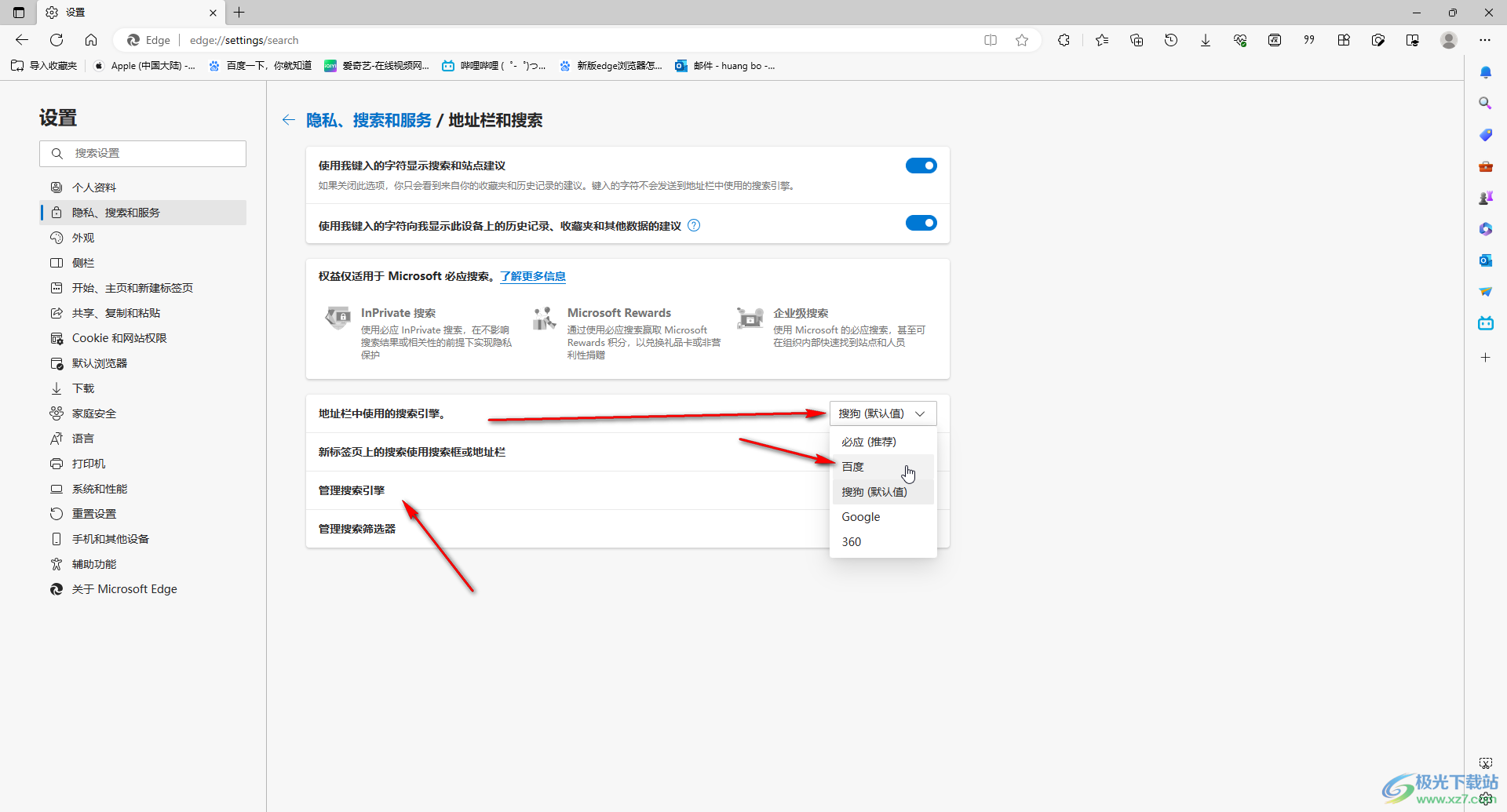
第五步:點擊右側(cè)的三個點圖標后可以選擇將需要的搜索引擎設置為默認值,然后將其他不需要的進行刪除。
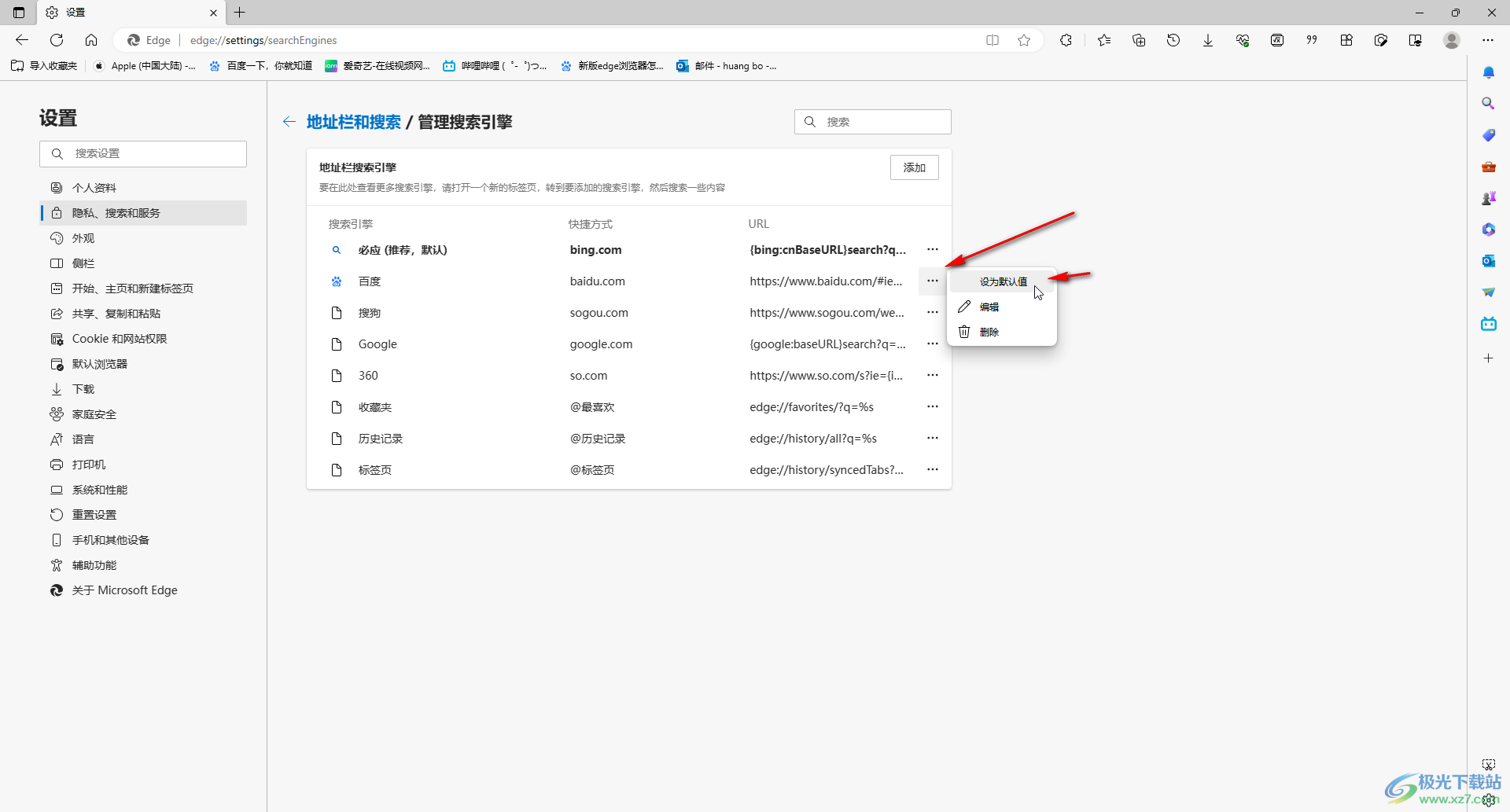
以上就是新版Microsoft edge瀏覽器中修改末尾搜索引擎的方法教程的全部內(nèi)容了。修改步驟其實是非常簡單的,小伙伴們可以打開自己的軟件后跟著步驟操作起來。

大小:324 MB版本:v127.0.2651.86環(huán)境:WinAll
- 進入下載
相關推薦
相關下載
熱門閱覽
- 1百度網(wǎng)盤分享密碼暴力破解方法,怎么破解百度網(wǎng)盤加密鏈接
- 2keyshot6破解安裝步驟-keyshot6破解安裝教程
- 3apktool手機版使用教程-apktool使用方法
- 4mac版steam怎么設置中文 steam mac版設置中文教程
- 5抖音推薦怎么設置頁面?抖音推薦界面重新設置教程
- 6電腦怎么開啟VT 如何開啟VT的詳細教程!
- 7掌上英雄聯(lián)盟怎么注銷賬號?掌上英雄聯(lián)盟怎么退出登錄
- 8rar文件怎么打開?如何打開rar格式文件
- 9掌上wegame怎么查別人戰(zhàn)績?掌上wegame怎么看別人英雄聯(lián)盟戰(zhàn)績
- 10qq郵箱格式怎么寫?qq郵箱格式是什么樣的以及注冊英文郵箱的方法
- 11怎么安裝會聲會影x7?會聲會影x7安裝教程
- 12Word文檔中輕松實現(xiàn)兩行對齊?word文檔兩行文字怎么對齊?
網(wǎng)友評論